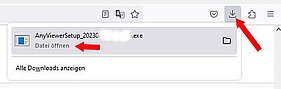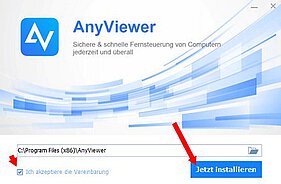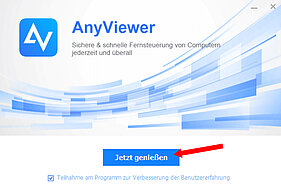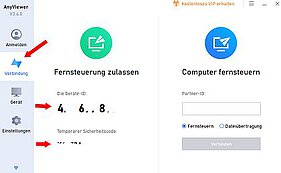Fernwartung mit AnyViewer
Schnellanleitung
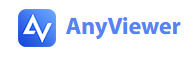
2. Führen Sie das Setup von AnyViewer durch
3. Teilen Sie uns Ihre Geräte-ID und den Sicherheitscode mit
WICHTIG!
Schließen Sie alle Anwendungen die für unseren Support nicht sichtbar sein sollen.
Mit dem Anfordern und Annehmen einer Fernwartung übernehmen Sie die Verantwortung für jegliche Änderungen an der bestehenden Software- und Systemumgebung. Sollten Sie nicht der Eigentümer des betroffenen Computers sein, empfehlen wir Ihnen, die notwendige Erlaubnis vom zuständigen IT-Administrator einzuholen.
Detailierte Anleitung
• Klicken Sie auf den angebenen Link um die aktuellste Setup-Datei vom Server zu laden (Sicherer download von AnyViewer.com): » download AnyViewer
• Speichern Sie die Setup-Datei in Ihren Download-Ordner
• Wenn der Download abgeschlossen ist, starten Sie die Datei aus Ihren Download-Ordner (Datei öffnen).
• Das Speichern kann je nach Betriebssystem und Browser etwas verschieden sein.
• weiter mit Punkt 2
• Das Setup-Programm wird gestartet
• Akzeptieren Sie die Vereinbarungen (Häkchen setzen) und klicken auf "Jetzt installieren". Die Installation wird automatisch durchgeführt.
• Wenn die Installation abgeschlossen ist, klicken Sie auf "Jetzt genießen", AnyViewer wird nun gestartet.
• Eventuell öffnet sich noch ein Browserfenster vom Hersteller, diese Webseite können Sie einfach schließen.
• weiter mit Punkt 3
• Sie können nach der Fernwartung durch unseren Support den AnyViewer jederzeit aus Ihren Apps entfernen
(Start → Einstellungen → Apps → AnyViewer → Deinstallieren) .
• Sie können den AnyViewer aber auch auf Ihren Computer installiert lassen. Falls Sie unseren Support mal wieder benötigen, können Sie einfach den AnyViewer starten.
• Fragen Sie einfach unseren Support Mitarbeiter wie am Besten zu verfahren ist.
AnyViewer
Bei Fernverbindungsaktivitäten kann die Sicherheit das erste sein, was den Benutzern Sorgen bereitet. AnyViewer ist durch Elliptic Curve Cryptography (ECC) Verschlüsselung gesichert, die Ihre Daten vor Verlusten schützt. Sicher durch TLS v 1.2 / AES-256-Bit-Verschlüsselung zum 100% Schutz der Privatsphäre der Benutzer.
AnyViewer wurde von einem starken technischen Team entwickelt und kann Ihnen helfen, eine stabile und schnelle Fernverbindung von einem Computer zu einem anderen PC oder mehreren PCs gleichzeitig mit hoher Bildqualität herzustellen.
Weitere Informationen finden Sie unter
Warum AnyViewer?
- Professionell. Es ist eine professionelle Software für Windows, die mehrere Windows-Versionen unterstützt, darunter Windows 11/10/8.1/8/7 und Windows Server 2022/2019/2016/2012 R2.
- Flexible Verbindungsmethoden. Sie können eine Fernsteuerung anfordern, indem Sie eine Steuerungsanforderung senden, oder eine unbeaufsichtigte Fernverbindung herstellen, indem Sie einen Sicherheitscode eingeben.
- Sicherheit. Die Verschlüsselung erfolgt mit Elliptic Curve Cryptography (ECC) und schützt Ihre Daten während der gesamten Fernsitzung vor Verlusten.
- Schnelle Verbindung. Es wurde von einem starken technischen Team entwickelt und bietet Ihnen eine schnelle Fernverbindung mit hoher Bildqualität.
- Einfach zu bedienen. Das Programm hat eine intuitive und übersichtliche Benutzeroberfläche, mit der Sie leicht arbeiten können.
- Effizient. Es bietet verschiedene praktische Funktionen wie Dateiübertragung, schnelle Bedienung, Bildschirmfreigabe und mehrere Monitore, um die Effizienz der Fernarbeit zu steigern.